你有没有遇到过“文件损坏已无法读取”的提示窗口?相信使用电脑的你,或多或少都会遇到过,尤其是我们使用硬盘或者移动硬盘的时候。
遇到这种问题,我们第一时间不是按照系统提示去删除或者格式化,而是要寻找合适的方法去修复它。文件或目录损坏我们该怎么修复?就看下面4个方法!

恢复方法一:命令提示符修复
想要打开文件,却出现:“提示文件已损坏,无法打开”的窗口,想要修复它,我们可以通过命令提示符来操作。
1、【Win+R】打开运行窗口,并输入【cmd】,点击【确定】;
2、在黑色窗口界面输入【CHKDSK C: /F】,点击键盘的【Enter】;
注意:【C:】后面是有空格的。
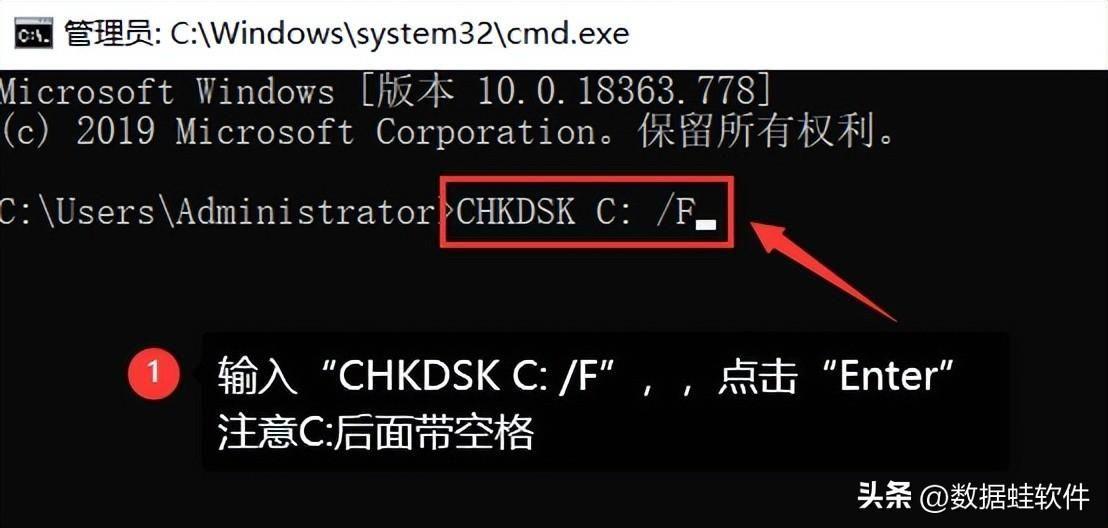
3、在出现的提示中,输入【Y】并单击【Enter】重新启动计算机以自动修复系统目录问题。
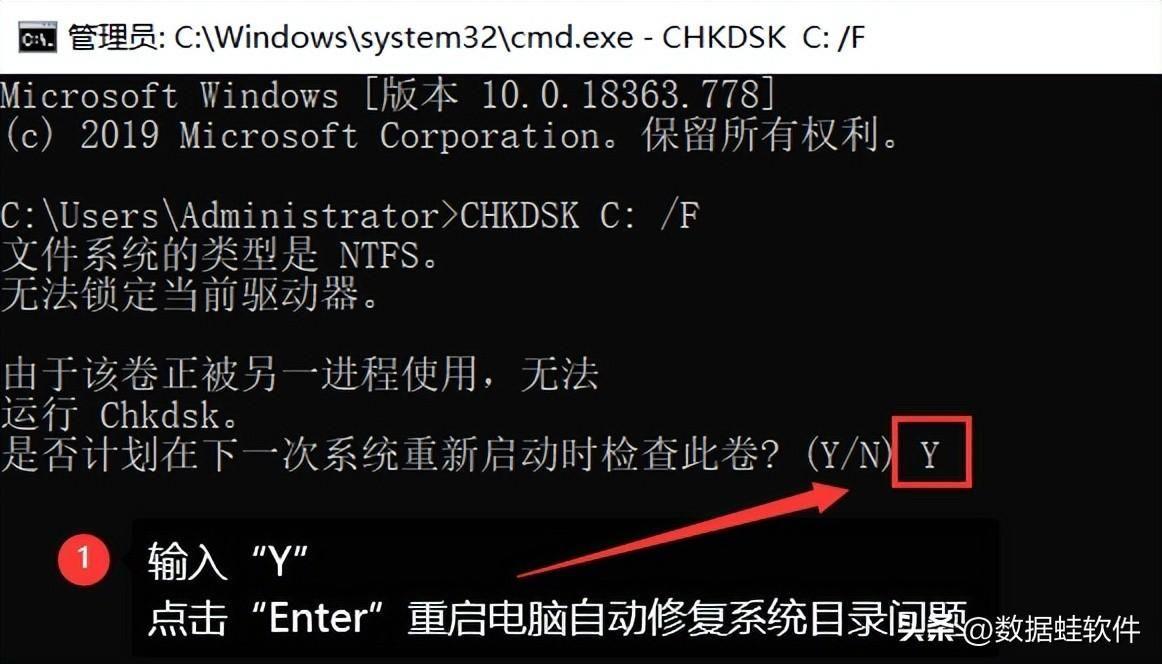
恢复方法二:硬盘属性修复
除了第一种方法,磁盘损坏且无法读取怎么修复?我们还可以通过硬盘属性来修复它。
1、打开要恢复文件之前所在的磁盘,鼠标右键点击它,选择【属性】;
2、切换到【工具】窗口,点击【检查】。之后会弹出一个错误检查的窗口,点击【扫描驱动器】。
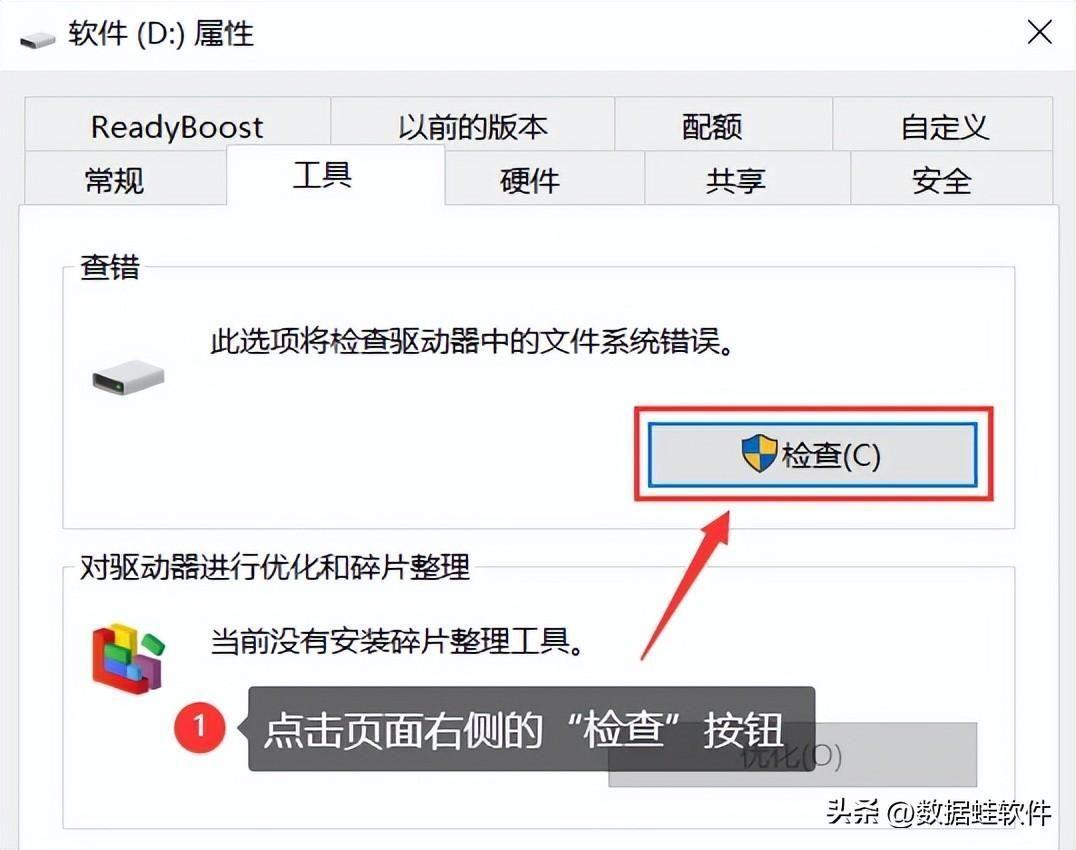
恢复方法3:360文件恢复
除此之外,文件无法读取也可以尝试360安全卫士。
1、打开安全卫士,它的界面有七个模式,选择【数据安全】。再点击【文件恢复】;
2、选择要恢复文件所在的磁盘,选择成功,就可以点击【开始扫描】。扫描完成,就可以选择要恢复的文件。
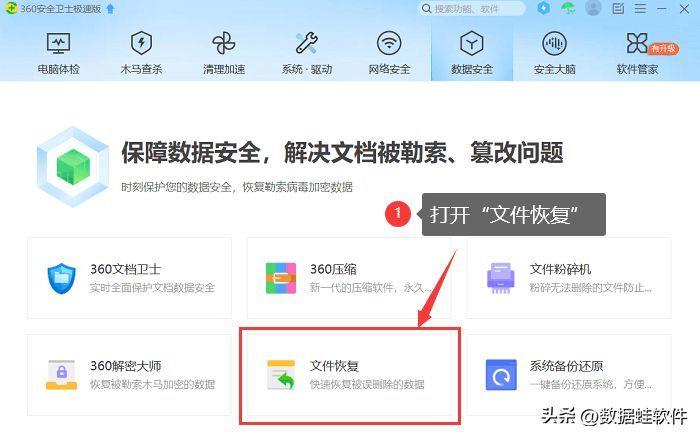
想要打开某一文件,出现文件或目录损坏的提示,我们都可以尝试上面的4种解决方法。不要立即根据提示来删除或者格式化,这样会造成我们的数据发生丢失的情况。最后,希望大家都可以成功恢复磁盘重要的数据!

